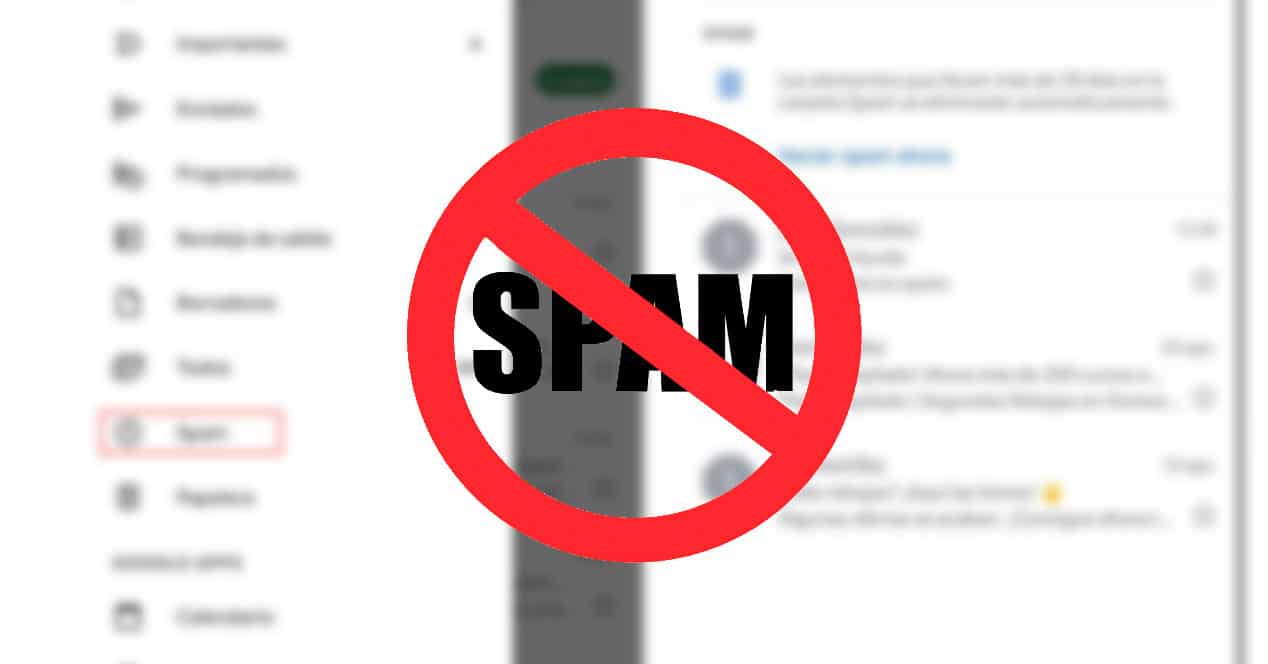
Gmail is de meest populaire e-mailapp op Android, dus het is normaal om te twijfelen bij het gebruik ervan. Als u niet weet hoe u een e-mail in Gmail als spam kunt markeren. Wij laten u zien hoe.
Het is heel gemakkelijk te doen, dus maak je geen zorgen, maar wees voorzichtig of attent, dat je zeker niets zult missen.
Markeer een e-mail als spam in Gmail
Het eerste is natuurlijk om onze Gmail-app te openen. Eenmaal binnen zullen we de e-mail invoeren die we als spam willen markeren. We gaan op de knop met de drie stippen klikken die we in de rechterbovenhoek van het scherm hebben, die wordt gebruikt om de opties voor die e-mail te zien. We zullen zien dat de voorlaatste optie is Markeer als spam.
Door dit te doen, wordt de e-mail automatisch naar spam gestuurd en ziet u deze niet meer in uw inbox, zowel de hoofd-, de sociale als de promotie-mail. Onthoud dat Gmail de categorieën automatisch organiseert en drie laden maakt. Hoewel degene die u alleen ziet wanneer u binnenkomt, de hoofdlade is, waar deze aangeeft dat de belangrijkste e-mails zullen worden verzonden.
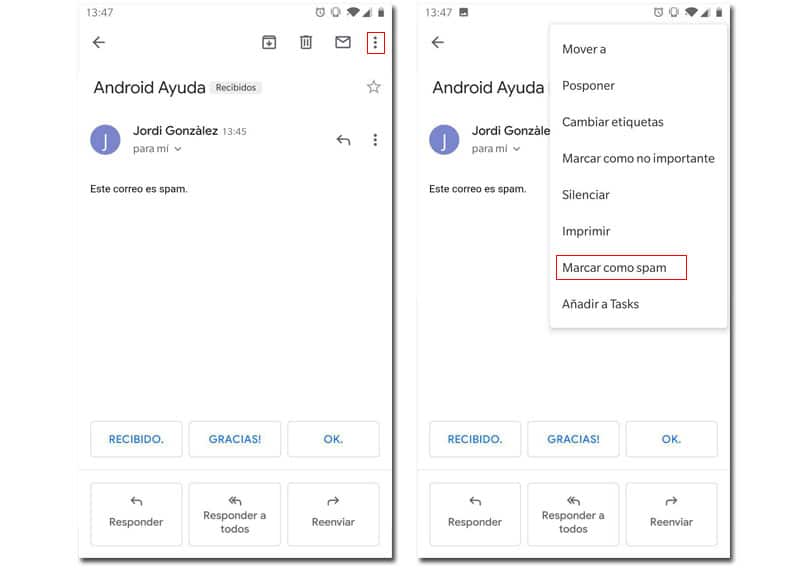
Maar waar is deze e-mail gebleven? Wat als ik het wil zien? Nou, het is makkelijk, klik gewoon op de linkerbovenhoek van de inbox, en het zal het menu openen. Het kan ook worden geopend door van links naar rechts te vegen vanaf de linkerrand van het scherm. In dat menu zullen we naar beneden scrollen totdat we vinden Spam Daar heb je alle e-mails die je naar spam hebt gestuurd of die Gmail automatisch heeft verzonden.
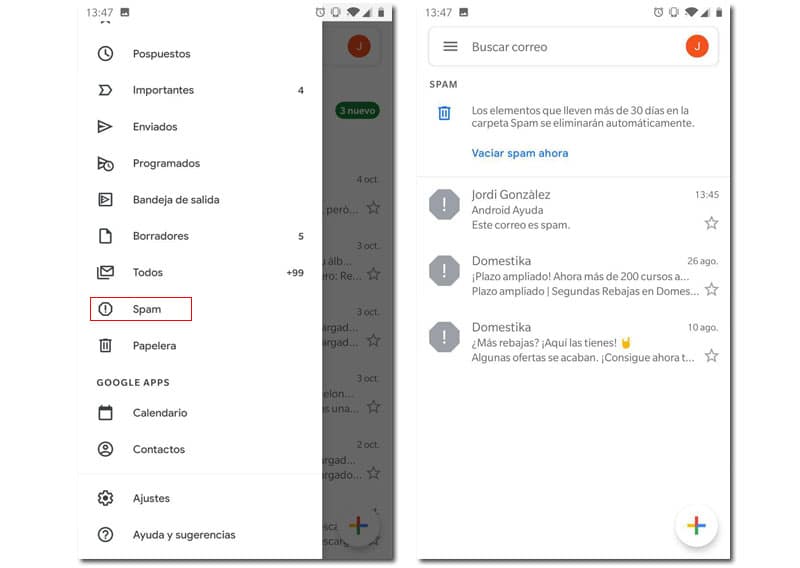
Meerdere e-mails markeren
Maar... Wat als we meerdere e-mails als spam willen markeren? Moeten we ze één voor één markeren als spam? Natuurlijk niet, dit is wat we moeten doen als we meerdere spam-e-mails tegelijk willen verzenden.
We zullen een e-mail ingedrukt moeten houden totdat deze is geselecteerd. Wanneer dit is gebeurd, kunnen we verschillende e-mails selecteren door erop te klikken (in de profielafbeelding aan de linkerkant van de e-mail), eenmaal geselecteerd herhalen we allemaal het proces van het indrukken van de knop met de drie stippen in de rechterbovenhoek van het scherm en dan drukken we op Markeer als spam. Op deze manier zullen we al deze e-mails automatisch naar spam sturen.
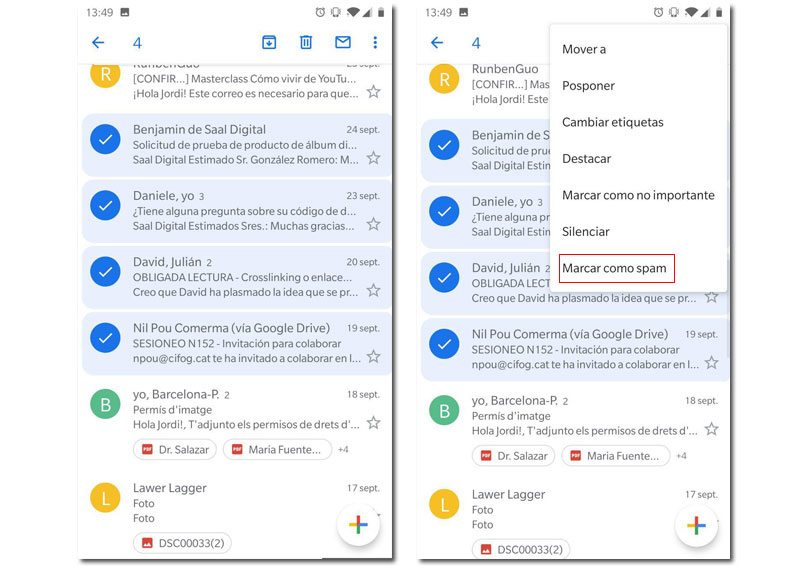
En dat is het, zo simpel is het. Makkelijk toch? In ieder geval, als er enige twijfel is over een onderwerp, kun je het achterlaten in reacties.